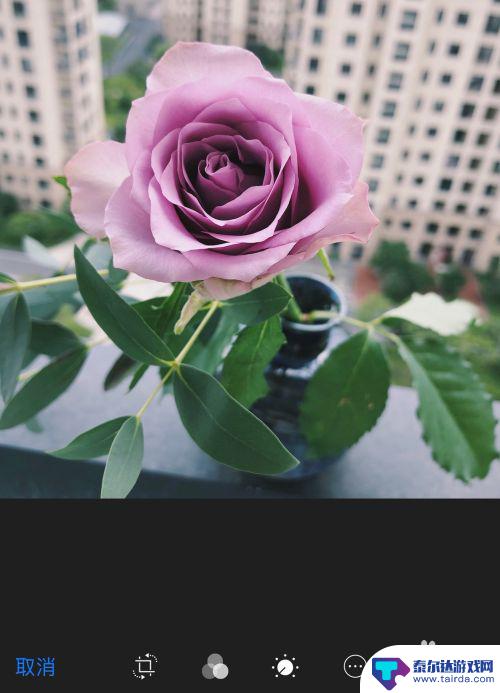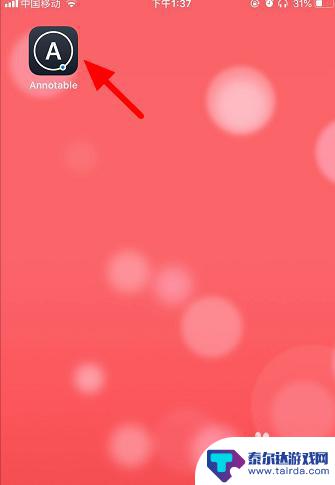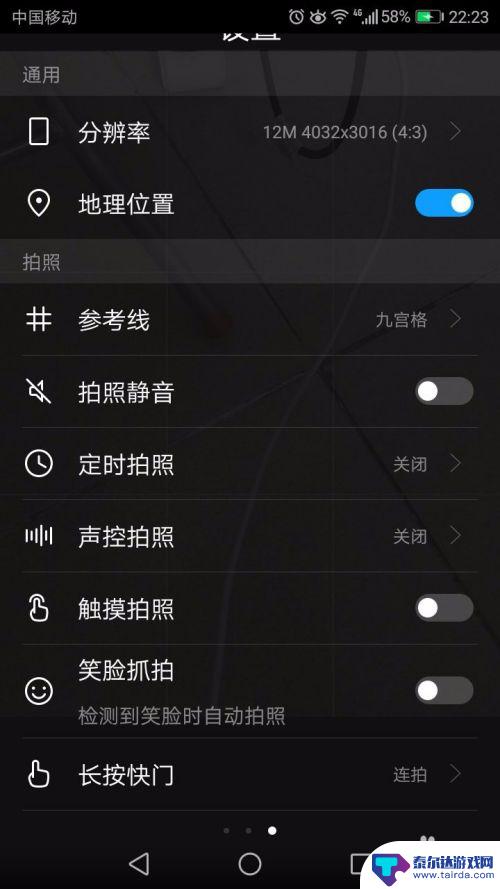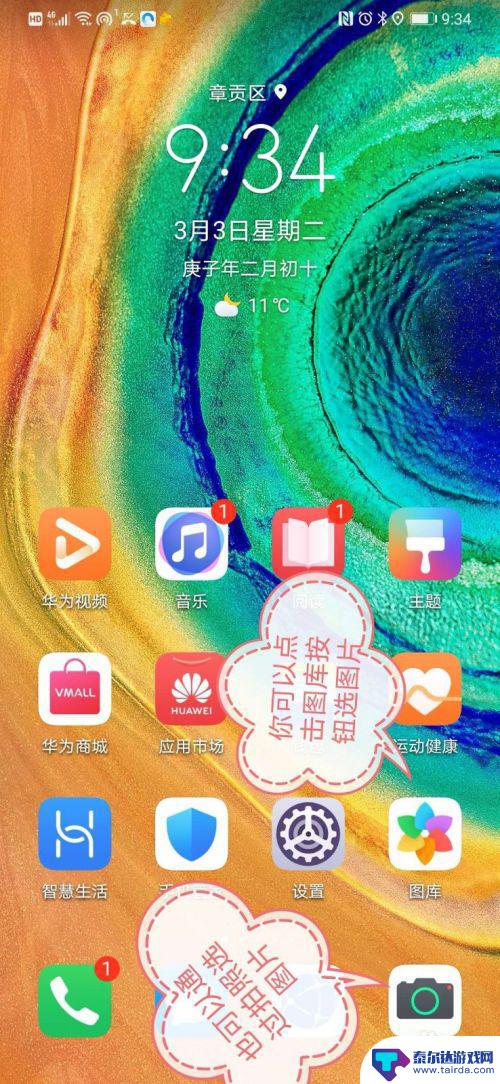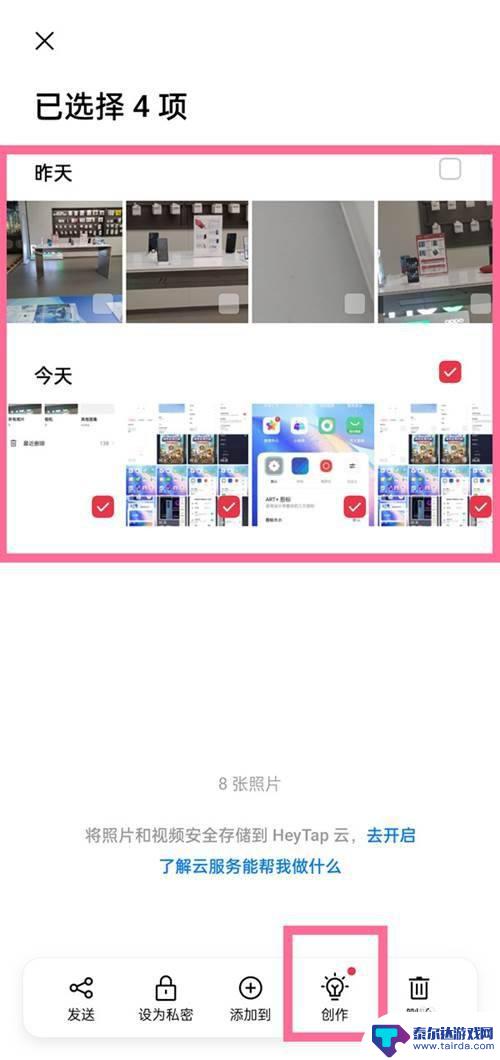苹果手机如何快速标注图 苹果手机照片标记教程
苹果手机具有强大的标注功能,使用起来非常方便快捷,通过简单的操作,用户可以轻松对照片进行标记,方便查找和管理。本文将介绍如何利用苹果手机的标注功能进行图片标记,并提供详细的操作教程,让您能够轻松掌握。无论是个人照片还是工作文档,都可以通过苹果手机的标注功能实现快速而准确的标记。
苹果手机照片标记教程
具体方法:
1.打开苹果手机的相册,找一张希望做标记的照片。如下图所示。
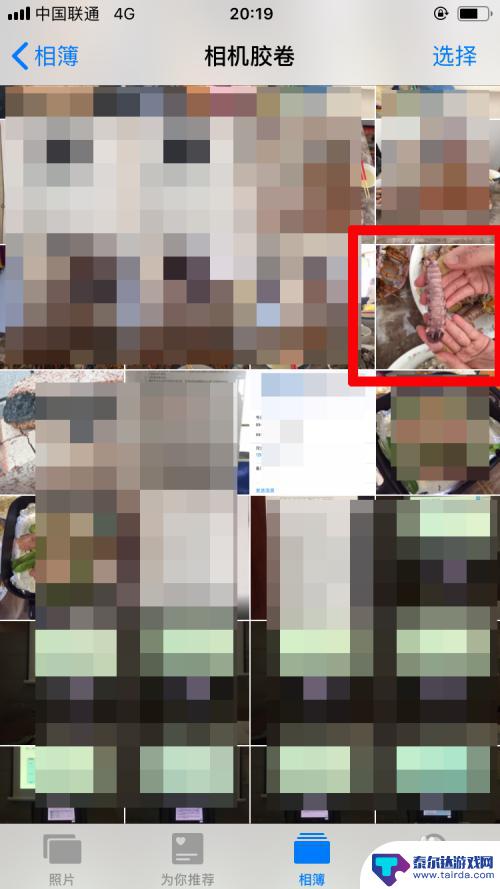
2.点击“编辑”,如下图所示。

3.自动变成下图界面后,点击下图中红框位置的按钮。

4.点击“标记”,如下图所示。
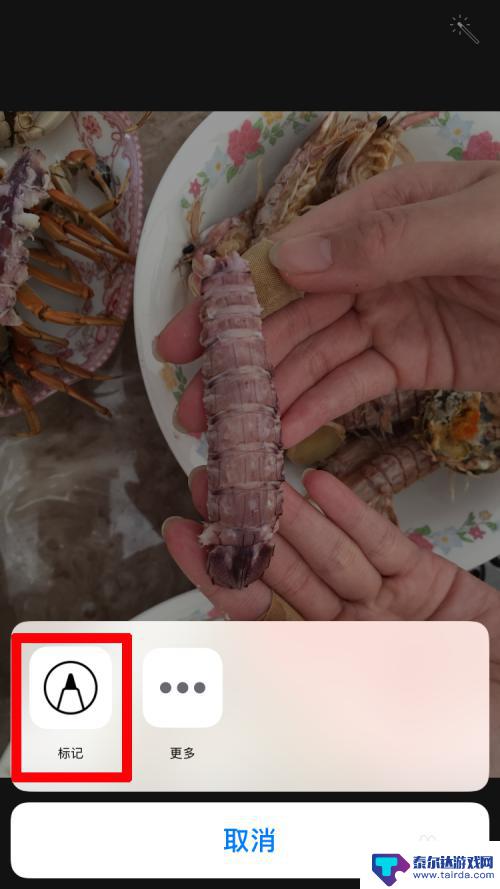
5.会自动弹出画笔工具栏。如下图所示。

6.可以为画笔选择不同的颜色,如下图所示。

7.双击画笔,还可以调出菜单。可以为画笔选择粗细和颜色深浅。

8.在图中做好标记后,就可以点击右上角的“完成”按钮进行保存。然后就可以发给朋友了。
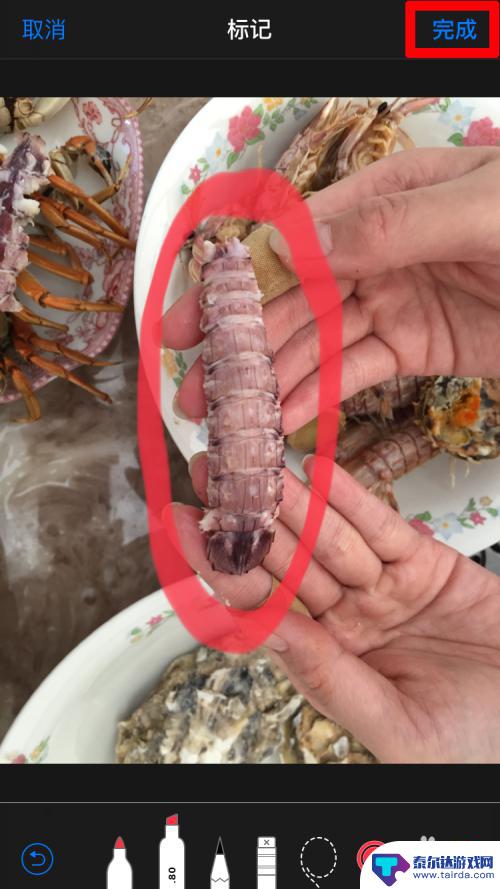
以上是关于如何快速标注图像的全部内容,如果您遇到这种情况,您可以按照以上方法解决,希望这些方法对大家有所帮助。
相关教程
-
手机照片如何画星空图标 在苹果手机上标记图片的步骤
在如今的移动互联网时代,手机摄影已经成为人们记录生活、分享美好时刻的重要方式,拍摄完美的星空照片却是一项技术活。苹果手机提供了一个便捷的标记图片功能,让用户能够轻松地识别和组织...
-
苹果手机怎么用红笔划出来 苹果手机拍照后如何在图片上画红线
苹果手机作为一款功能强大的智能手机,除了拍照功能外,还可以使用红笔在图片上进行标注,使用红笔在图片上画红线可以帮助用户突出重点、标记关键信息或进行涂鸦创作。不仅如此通过苹果手机...
-
苹果手机如何设置照片标识 iPhone 涂鸦照片功能
苹果手机的涂鸦照片功能是一项非常实用的功能,通过这个功能,用户可以在照片中添加文字、图标、涂鸦等标识,使照片更加生动有趣,在使用iPhone手机时,只需要打开照片应用,选择一张...
-
手机静物拍照地址怎么设置 手机拍照记录地址坐标
在如今的社交媒体时代,手机摄影已经成为人们记录生活、分享美好瞬间的重要方式之一,除了拍摄照片外,有些人可能还希望在照片上标注拍摄地点的坐标信息,以便更好地记录和分享自己的旅行经...
-
手机照片怎么标注称谓 手机图片编辑标注
在现代生活中,手机已经成为了人们生活中必不可少的一部分,而随着手机拍照功能的不断升级,拍摄下来的照片也变得越来越漂亮。但是,无论是存储照片还是和他人分享照片时,都需要给照片标注...
-
oppo手机拼图怎么拼图 oppo手机照片拼图制作教程
在当今社交媒体时代,手机拼图已经成为一种流行的趣味活动,而oppo手机的照片拼图制作教程更是备受关注,通过oppo手机的拼图功能,用户可以将自己拍摄的照片进行创意拼贴,打造出独...
-
怎么打开隐藏手机游戏功能 realme真我V13隐藏应用的步骤
在现如今的智能手机市场中,游戏已经成为了人们生活中不可或缺的一部分,而对于一些手机用户来说,隐藏手机游戏功能可以给他们带来更多的乐趣和隐私保护。realme真我V13作为一款备...
-
苹果手机投屏问题 苹果手机投屏电脑方法
近年来随着数字化技术的飞速发展,人们对于电子设备的需求也越来越高,苹果手机作为一款备受欢迎的智能手机品牌,其投屏功能备受用户关注。不少用户在使用苹果手机投屏至电脑时遇到了一些问...
-
手机分屏应用顺序怎么调整 华为手机智慧多窗怎样改变应用顺序
在当今移动互联网时代,手机分屏应用已经成为我们日常生活中必不可少的功能之一,而华为手机的智慧多窗功能更是为用户提供了更加便利的操作体验。随着应用数量的增加,如何调整应用的顺序成...
-
手机录像怎么压缩 怎样压缩手机录制的大视频
现随着手机摄像功能的不断强大,我们可以轻松地用手机录制高清视频,这也带来了一个问题:手机录制的大视频文件占用空间过大,给我们的手机存储带来了压力。为了解决这个问题,我们需要学会...